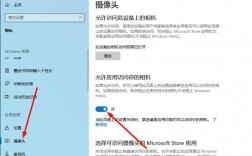电脑拍照功能在现代生活中变得越来越普遍,尤其是在远程工作和在线学习的背景下,以下是关于如何使用电脑进行拍照的详细步骤和方法:
Windows系统

1、使用内置相机应用:
找到并打开“相机”应用,可以通过在任务栏搜索框中输入“相机”来快速访问。
进入相机应用后,点击右侧的相机图标即可拍照,如果需要录制视频,可以点击视频按钮开始录制。
在设置中,可以调整相机参数,如视频分辨率、连拍、照片存放位置等。
2、通过快捷键启动相机:
如果电脑键盘上有F10相机热键,可以直接按压或使用组合键(如Fn+F10)快速开启或关闭相机功能。

当屏幕出现“相机开启”的提示时,表示可以使用相机功能了。
3、隐私设置:
在使用相机之前,请确保已经在Windows设置中允许应用程序访问摄像头。
可以在“隐私和安全性”选项下找到“摄像头”设置,并开启“允许应用访问你的摄像头”。
macOS系统
1、使用Photo Booth应用:

打开访达,点击左侧的应用程序目录。
在程序列表中找到并打开Photo Booth应用。
点击应用下方的拍照按钮即可完成拍照。
2、调整相机设置:
在Photo Booth应用中,可以调整曝光、颜色平衡等设置以获得更满意的拍摄效果。
还可以使用计时器进行自拍,或者利用框架网格进行完美的图片构图。
注意事项
在拍照前,请确保摄像头镜头干净且无遮挡物。
如果使用的是外接网络摄像头,请确保已正确连接并安装相应的驱动程序。
部分老旧型号的电脑可能没有内置摄像头,此时可以考虑购买外置摄像头。
常见问题及解答
1、为什么电脑无法使用摄像头拍照?
可能是由于摄像头被其他应用程序占用,或者在隐私设置中未允许应用程序访问摄像头,请检查隐私设置并关闭占用摄像头的应用程序。
2、如何提高电脑拍照的质量?
可以尝试调整相机参数,如曝光、对焦等,保持良好的光线条件和使用高质量的摄像头设备也能显著提升拍照质量。
3、是否可以将电脑拍摄的照片自动备份到云端?
是的,许多电脑都支持将拍摄的照片自动上传到OneDrive或其他云存储服务,以便从任何设备访问这些照片。
希望以上信息能帮助你更好地了解和使用电脑拍照功能,如果你有任何其他问题或需要进一步的帮助,请随时提问。